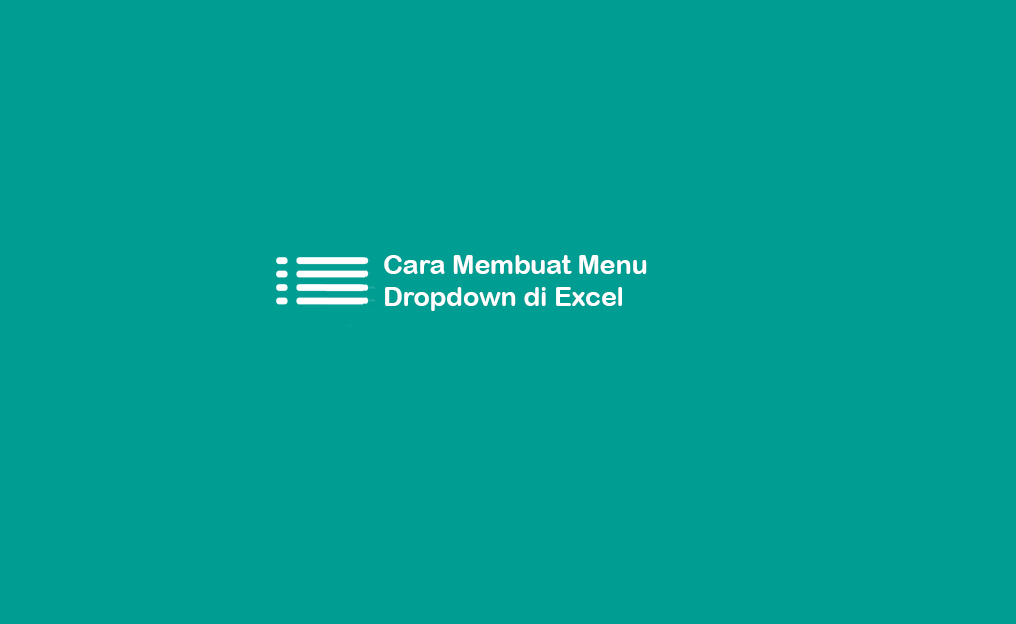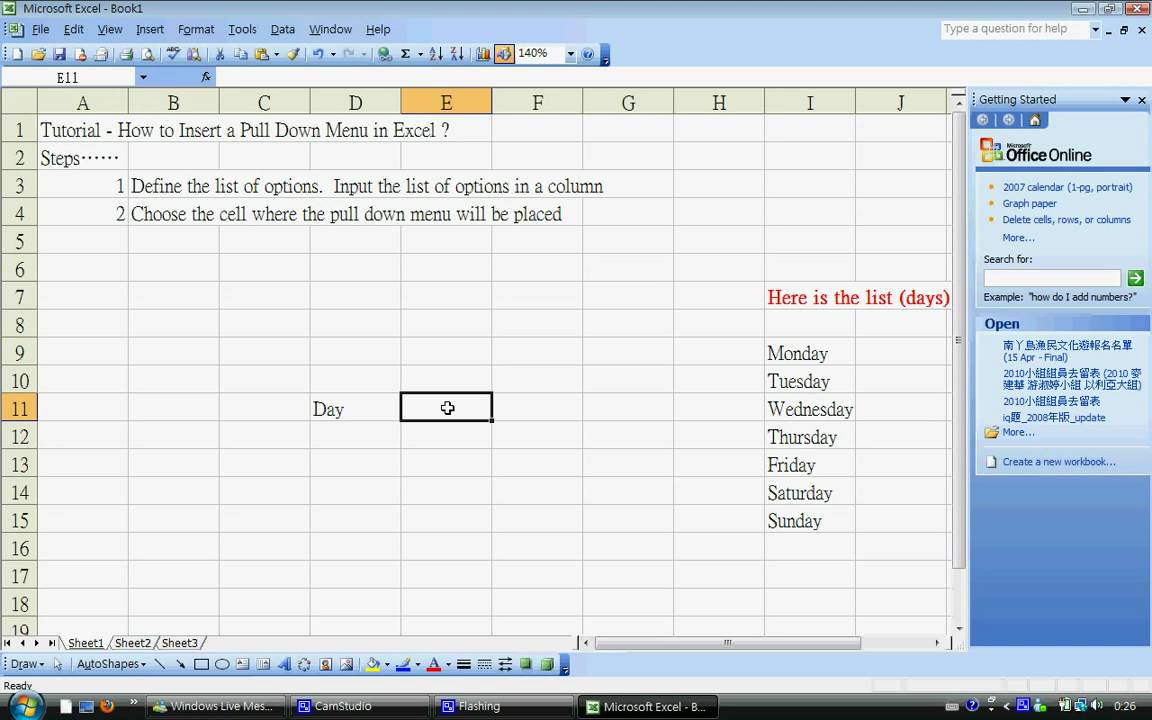Menu dropdown atau menu pull-down merupakan salah satu fitur penting dalam program spreadsheet Excel. Fungsi utama dari menu dropdown adalah memungkinkan pengguna untuk memilih nilai dari daftar yang disediakan, tanpa perlu mengetikkan nilai tersebut secara manual. Dalam artikel ini, kita akan membahas cara membuat menu dropdown di Excel, langkah demi langkah, serta beberapa pertanyaan umum seputar menu dropdown Excel.
Cara Membuat Menu Dropdown Di Excel
Berikut adalah langkah-langkah untuk membuat menu dropdown di Excel:
- Buka program Excel, klik tab “Data” di atas layar.
- Pilih “Data Validation” dari menu dropdown “Data Tools”.
- Pilih jenis validasi yang ingin Anda tambahkan. Untuk membuat menu dropdown, pilih “List”.
- Ketikkan daftar nilai dalam “Source” box. Pastikan untuk memisahkan setiap nilai dengan koma. Anda juga bisa mengklik “Select Range” untuk memilih nilai dari daftar yang ada di sheet.
- Klik OK dan sekarang menu dropdown sudah siap digunakan!
Contoh Membuat Menu Dropdown Di Excel
Untuk memberikan gambaran yang lebih jelas tentang cara membuat menu dropdown, berikut ini adalah contoh sederhana:
Gambar 1: Contoh Tabel Berisi Data Produk
Contoh tabel berisi data produk yang akan kita gunakan untuk membuat menu dropdown.
Gambar 2: Membuka Data Validation
Pada menu “Data”, kita pilih “Data Validation”.
Gambar 3: Memilih Jenis Validasi
Kita pilih jenis validasi “List”.
Gambar 4: Mengisi Nilai Daftar
Kita ketikkan daftar nilai produk dalam “Source” box.
Gambar 5: Hasil Akhir Menu Dropdown
Sekarang, menu dropdown sudah siap digunakan pada data produk.
FAQ Tentang Menu Dropdown Di Excel
Berikut adalah beberapa pertanyaan umum dan jawaban tentang menu dropdown di Excel:
Jawaban: Dengan menu dropdown, pengguna dapat memilih nilai yang diinginkan lebih cepat dan lebih mudah dibandingkan dengan memasukkan nilai secara manual. Hal ini juga dapat membantu menghindari kesalahan pengetikan dan memastikan data yang diinput akurat.
Jawaban: Ada beberapa jenis validasi lain yang bisa digunakan di Excel, antara lain:
- Whole Number: Mengizinkan pengguna memasukkan bilangan bulat saja.
- Decimal: Mengizinkan pengguna memasukkan bilangan desimal saja.
- Date: Mengizinkan pengguna memasukkan tanggal tertentu dalam format yang ditentukan.
- Time: Mengizinkan pengguna memasukkan waktu dalam format yang ditentukan.
- Text Length: Mengizinkan pengguna memasukkan teks dengan panjang karakter tertentu.
- Average: Mengizinkan pengguna memasukkan nilai di antara dua angka rata-rata tertentu.
Video Tutorial Cara Membuat Menu Dropdown Di Excel
Berikut adalah video tutorial singkat yang menjelaskan cara membuat menu dropdown di Excel:
Dalam tutorial video tersebut, Anda akan diajarkan langkah demi langkah cara membuat menu dropdown sederhana di Excel. Video ini cocok bagi pemula yang baru memulai belajar menggunakan Excel.
Menu dropdown atau menu pull-down merupakan fitur yang sangat berguna di Excel bagi pengguna yang sering bekerja dengan data. Dengan menggunakan menu dropdown, pengguna dapat memilih nilai dari daftar yang telah disediakan, sehingga memudahkan dan mempercepat proses pengolahan data. Semoga artikel ini bermanfaat dan menjadi panduan yang baik bagi pengguna Excel pemula.
If you are looking for √ Cara Membuat Menu Dropdown List di Excel (+Gambar) you’ve came to the right page. We have 5 Pictures about √ Cara Membuat Menu Dropdown List di Excel (+Gambar) like √ Cara Membuat Menu Dropdown List di Excel (+Gambar), Cara Membuat Menu Pull Down Excel – Dehaliyah and also Cara Membuat Menu Pull Down Excel – Dehaliyah. Here it is:
√ Cara Membuat Menu Dropdown List Di Excel (+Gambar)
www.leskompi.com
dropdown membuat excel
Insert Pull Down Menu In Excel.avi – YouTube
www.youtube.com
excel pull down menu
ELTELU: Cara Membuat Tanda Anak Panah Di Sebelah Menu Utama Sebuah
eltelu.blogspot.com
panah tanda sebuah sebelah membuat simbol navigasi
Cara Membuat Menu Pull Down Excel – Dehaliyah
dehaliyah.com
Cara Membuat Menu Pull Up Dan Pull Down Di Blogspot
ilham-am.blogspot.com
Dropdown membuat excel. Excel pull down menu. Eltelu: cara membuat tanda anak panah di sebelah menu utama sebuah